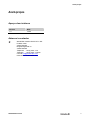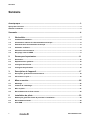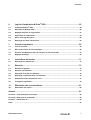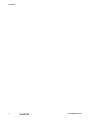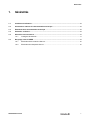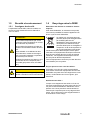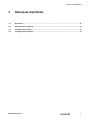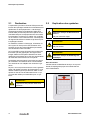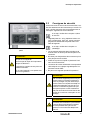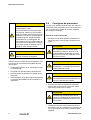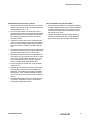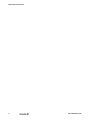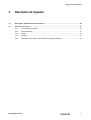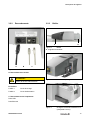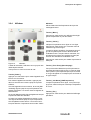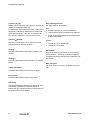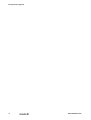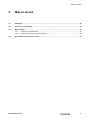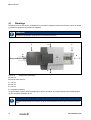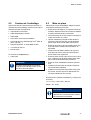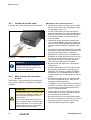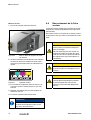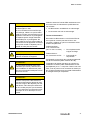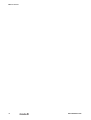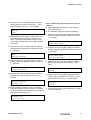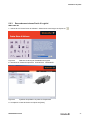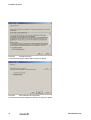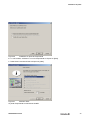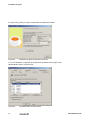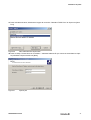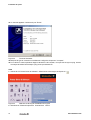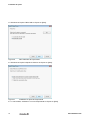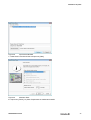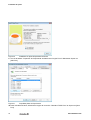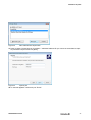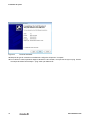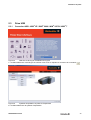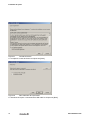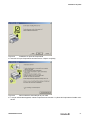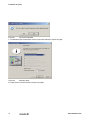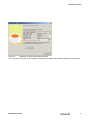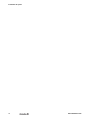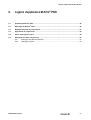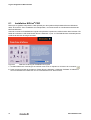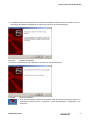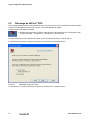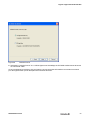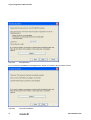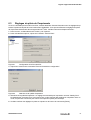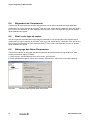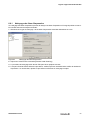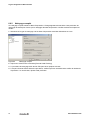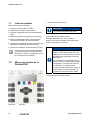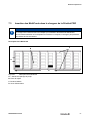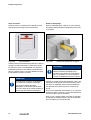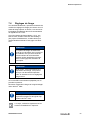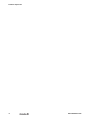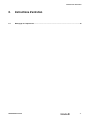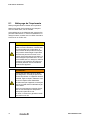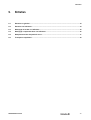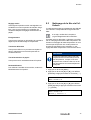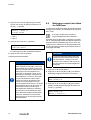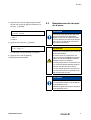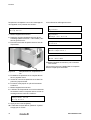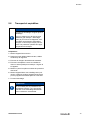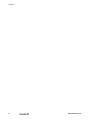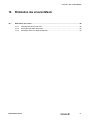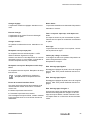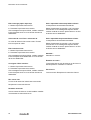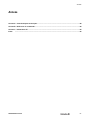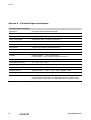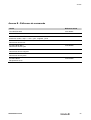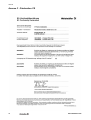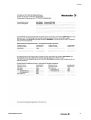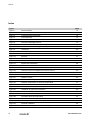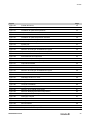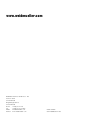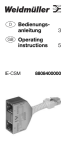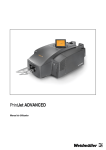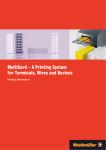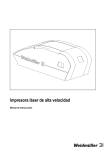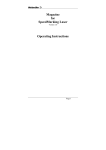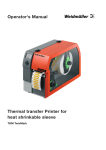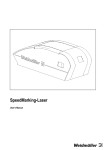Download PrintJet PRO
Transcript
PrintJet PRO Manuel Avant-propos Avant-propos Aperçu des révisions Version Date 1.0 12/09 Adresse à contacter Weidmüller Interface GmbH & Co. KG Postfach 3030 32720 Detmold Klingenbergstraße 16 32758 Detmold Téléphone +49 (0) 5231 14-0 Télécopie +49 (0) 5231 14-2083 Courriel [email protected] Internet www.weidmueller.com 5664180000/01/12.09 3 Sommaire Sommaire Avant-propos .....................................................................................................................3 Aperçu des révisions .......................................................................................................................................3 Adresse à contacter .........................................................................................................................................3 Sommaire ...........................................................................................................................4 1. Généralités.............................................................................................................7 1.1 Conditions d'utilisation ....................................................................................................................8 1.2 Informations relatives à la documentation technique...................................................................8 1.3 Exactitude de la documentation technique ....................................................................................8 1.4 Utilisation conforme..........................................................................................................................8 1.5 Sécurité et environnement ...............................................................................................................9 1.6 Recyclage selon la DEEE .................................................................................................................9 2. Remarques importantes .....................................................................................11 2.1 Destination.......................................................................................................................................12 2.2 Explication des symboles ..............................................................................................................12 2.3 Consignes de sécurité ....................................................................................................................13 2.4 Consignes de précaution ...............................................................................................................14 3. Description de l'appareil.....................................................................................17 3.1 Description générale du fonctionnement .....................................................................................18 3.2 Où trouve-t-on quoi ?......................................................................................................................18 4. Mise en service....................................................................................................25 4.1 Déballage .........................................................................................................................................26 4.2 Contenu de l'emballage ..................................................................................................................27 4.3 Mise en place ...................................................................................................................................27 4.4 Raccordement de la fiche secteur.................................................................................................30 5. Installation du pilote ...........................................................................................33 5.1 Remarques générales avant de procéder à l'installation............................................................34 5.2 Raccordement réseau.....................................................................................................................34 5.3 Prise USB .........................................................................................................................................49 4 5664180000/01/12.09 Sommaire 6. Logiciel d'application M-Print® PRO..................................................................55 6.1 Installation M-Print® PRO ...............................................................................................................56 6.2 Débridage de M-Print® PRO............................................................................................................58 6.3 Réglages du pilote de l'imprimante...............................................................................................61 6.4 Alignement de l'imprimante ...........................................................................................................62 6.5 Saisir votre type de repère .............................................................................................................62 6.6 Nettoyage des têtes d'impression .................................................................................................62 7. Première impression...........................................................................................65 7.1 Liste de contrôle..............................................................................................................................66 7.2 Mise sous tension de la PrintJet PRO...........................................................................................66 7.3 Insertion des MultiCards dans le chargeur de la PrintJet PRO..................................................67 7.4 Réglages de fixage..........................................................................................................................69 8. Instructions d'entretien ......................................................................................71 8.1 Nettoyage de l'imprimante .............................................................................................................72 9. Entretien ..............................................................................................................73 9.1 Entretien en général........................................................................................................................74 9.2 Entretien via l'afficheur...................................................................................................................74 9.3 Nettoyage de la tête via l'afficheur ................................................................................................75 9.4 Nettoyage complet des têtes via l'afficheur .................................................................................76 9.5 Remplacement du réceptacle à encre...........................................................................................77 9.6 Transport et expédition ..................................................................................................................79 10. Elimination des erreurs/défauts.........................................................................81 10.1 Elimination des erreurs ..................................................................................................................82 Annexe..............................................................................................................................87 Annexe A : Caractéristiques techniques......................................................................................................88 Annexe B : Référence de commande ...........................................................................................................89 Annexe C : Déclaration CE ............................................................................................................................90 Index ...........................................................................................................................................................92 5664180000/01/12.09 5 Sommaire 6 5664180000/01/12.09 Généralités 1. Généralités 1.1 Conditions d'utilisation ....................................................................................................................8 1.2 Informations relatives à la documentation technique...................................................................8 1.3 Exactitude de la documentation technique ....................................................................................8 1.4 Utilisation conforme..........................................................................................................................8 1.5 Sécurité et environnement ...............................................................................................................9 1.5.1 1.6 Consignes de sécurité .........................................................................................................9 Recyclage selon la DEEE .................................................................................................................9 1.6.1 Elimination de la cartouche d'encre...................................................................................10 1.6.2 Elimination du réceptacle d'encre ......................................................................................10 5664180000/01/12.09 7 Généralités 1.1 Conditions d'utilisation Veuillez lire ce manuel soigneusement et en observer les remarques et explications. C'est le seul moyen pour assurer que l'imprimante PrintJet PRO puisse être utilisée selon les prescriptions et fonctionner sans problème. Le présent mode d'emploi a été élaboré avec le plus grand soin. Nous n'assumons aucune garantie ni responsabilité quant à l'exactitude et l'intégralité des données, figures et dessins en dehors des limites légales. Les conditions générales de vente de Weidmüller applicables sont celles dans leur version la plus récente. Sous réserve de toute modification. 1.2 Informations relatives à la documentation technique La documentation de l'imprimante PrintJet PRO se compose des parties suivantes : • Manuel Ce manuel est compris dans le CD et est destiné aux personnes manipulant l'imprimante et effectuant des travaux d'entretien et de maintenance simples. • Notice succincte La présente notice est destinée aux personnes qui installent et règlent l'imprimante. Le présent mode d'emploi décrit l'utilisation de l'imprimante PrintJet PRO. Veuillez vous assurer que l'aptitude et le domaine d'utilisation de cet équipement correspondent à vos exigences en matière de qualité et de résistance d'impression. Ce manuel vous apporte une assistance à l'installation et à la première utilisation de la PrintJet PRO. Il contient des informations relatives à la mise en service de l'imprimante et du logiciel d'application M-Print® PRO. Il donne en outre des conseils pour éliminer les erreurs ainsi que des informations sur les caractéristiques techniques et les références de commande. 8 Vous trouverez d'autres informations, aides ou les derniers pilotes et manuels sur notre site Internet à l'adresse suivante : www.weidmueller.com Sous Download → Printer Driver → PrintJet PRO. Vous pouvez également nous contacter par courrier électronique : [email protected]. 1.3 Exactitude de la documentation technique Le présent mode d'emploi a été élaboré avec le plus grand soin. Nous n'assumons aucune garantie ni responsabilité quant à l'exactitude et l'intégralité des données, figures et dessins en dehors des limites légales. Les conditions générales de vente de Weidmüller applicables sont celles dans leur version la plus récente. Sous réserve de toute modification. 1.4 Utilisation conforme L'appareil n'est destiné qu'aux applications décrites dans le présent mode d'emploi. Toute autre utilisation est interdite et peut conduire à des accidents ou à la destruction de l'appareil. Ces utilisations impliquent l'extinction immédiate de toute garantie et de tout recours en garantie de l'utilisateur envers le constructeur. Un emploi du produit sélectionné en dehors des spécifications ou sans observer les consignes d'utilisation et les consignes de danger peut conduire à des dysfonctionnements si grave qu'il peut en résulter des dommages corporels ou matériels. De plus, nous ne pouvons assumer aucune garantie quant à la qualité et la tenue de l'impression si vous utilisez d'autres logiciels que M-Print® PRO ou des repères ou des encres de fabrication tierce ou qui n'ont pas été validés par Weidmüller pour ce système. 5664180000/01/12.09 Généralités 1.5 Sécurité et environnement 1.6 1.5.1 Consignes de sécurité Elimination des déchets en commerce interentreprises L'imprimante PrintJet PRO, selon le modèle, est conçue pour les réseaux de tension alternative 115 V ou 240 V. ATTENTION ! Ne raccordez l'imprimante que sur les prises de courant équipées d'un contact de conducteur de protection. Ne raccordez l'imprimante qu'à des appareils sous très basse tension de sécurité. Avant d'établir ou de débrancher des raccordements, mettez tous les appareils concernés (ordinateur, imprimante, accessoires) hors tension. N'utilisez l'imprimante que dans un environnement sec et ne l'exposez pas à l'humidité (projections d'eau, brouillard etc.). Recyclage selon la DEEE Cher client Weidmüller, en achetant notre produit, vous avez la possibilité de rendre l'appareil à la fin de son cycle de vie à Weidmüller. La reprise et le recyclage des équipements électriques est réglementée par la DEEE (directive CE 2002/96/CE). Dans le domaine interentreprises, les fabricants d'équipements électriques ont l'obligation à compter du 13.08.05 de reprendre et de recycler gratuitement les équipements électriques et électroniques vendus après cette date. Les équipements électriques ne devront alors plus être portés dans les circuits de déchets "habituels". Les équipements électriques doivent être recyclés et éliminés séparément. Tous les équipements concernés par cette directive sont identifiés par ce symbole. En quoi pouvons-nous vous être utiles ? ATTENTION ! Certaines parties de l'appareil peuvent devenir chaudes lors du fonctionnement. Weidmüller vous offre de ce fait la possibilité de nous rendre votre ancien équipement sans surcoût. Weidmüller recyclera alors votre équipement correctement, conformément aux lois en vigueur, puis l'éliminera. Que devez-vous faire ? Lorsque votre équipement est arrivé en fin de vie, renvoyez-le simplement par service de colis (en carton) à la société de distribution Weidmüller s'occupant de vous. Nous prendrons ensuite toutes les mesures qui s'imposent pour le recyclage et l'élimination. Vous n'aurez aucun frais supplémentaire ni inconvénients à votre charge. 5664180000/01/12.09 9 Généralités 1.6.1 Elimination de la cartouche d'encre Les cartouches d'encre vides peuvent être éliminées avec les déchets ordinaires. 1.6.2 Elimination du réceptacle d'encre Si le panneau de contrôle affiche les messages suivants : Réceptacle encre plein / Remplacer unité récup. encre ou Réceptacle encre presque plein vous devez insérer un nouveau réceptacle d'encre. Référence article : 1024140000, TNAW 1 PNG Le réceptacle à encre comporte une nappe de collecte. Eliminez le réceptacle à encre selon les directives locales ou renvoyez-le à Weidmüller. Nous vous fournirons d'autres informations concernant le renvoi avec la livraison du nouveau réceptacle à encre. 10 5664180000/01/12.09 Remarques importantes 2. Remarques importantes 2.1 Destination.......................................................................................................................................12 2.2 Explication des symboles ..............................................................................................................12 2.3 Consignes de sécurité ....................................................................................................................13 2.4 Consignes de précaution ...............................................................................................................14 5664180000/01/12.09 11 Remarques importantes 2.1 Destination 2.2 L'imprimante à jet d'encre PrintJet PRO permet d'effectuer des repérages individuels confortablement et rapidement sur les équipements. La technologie d'impression brillante et durablement lisible de la PrintJet PRO permet d'imprimer des repères au format MultiCard pour les équipements de commande, les automates, les bornes, les câbles, les conduites ou les vannes. Avec la PrintJet PRO, vous disposez de l'appareil de référence à base de jet d'encre pour le repérage industriel. ATTENTION ! Attention ! Risque de blessures aux mains ! Ne pas mettre les doigts ATTENTION ! La résistance extrême à l'essuyage, à l'abrasion et aux rayons UV ainsi que la haute résolution d'impression de tous les repères MultiCard permettent une identification sûre et durable. Attention ! Surface brûlante ! Ne pas toucher La PrintJet PRO permet d'imprimer des polices très fines ainsi que des graphiques, des logos et des images. Même les très petits caractères se lisent nettement et permettent de ce fait une augmentation de la densité d'informations sur les repères. Les défauts et dommages à l'imprimante survenant par l'utilisation d'accessoires et de consommables non autorisés et non adaptés sont exclus de la garantie. De plus, nous ne pouvons assumer aucune garantie quant à la qualité et la tenue de l'impression si vous utilisez d'autres logiciels que M-Print® PRO ou des repères ou des encres de fabrication tierce ou qui n'ont pas été validés par Weidmüller pour ce système. Explication des symboles ATTENTION ! Attention ! Risque de démarrage automatique Sens d'insertion Veuillez insérer les MultiCards de façon à ce que la bande de repérage de projet soit orientée dans le sens d'alimentation. ATTENTION ! L'appareil ne doit pas être utilisé sans opérateur ! Figure 1 12 Sens d'insertion 5664180000/01/12.09 Remarques importantes 2.3 Consignes de sécurité Avant toute mise en service de la PrintJet PRO, veuillez lire attentivement les instructions qui suivent. En outre, veuillez respecter tous les avertissements et remarques apposés sur la PrintJet PRO. A ce sujet, veuillez lire le chapitre 4 „Mise en service“. • L'appareil pèse env. 32 kg, déplacez-le donc toujours à 2 personnes. Pour ceci, servez-vous des poignées encastrées dans la partie avant et arrière de l'appareil. Figure 2 Autocollant d'avertissement sur l'appareil ATTENTION ! Ne pas ouvrir l'appareil ! N'ouvrez pas le capot de l'imprimante ! Risque de blessure ! A ce sujet, veuillez lire le chapitre 4.1 „Déballage“. • Les ouvertures effectuées dans le boîtier de la PrintJet PRO ne doivent pas être bloquées ni recouvertes. • N'insérez pas d'objets dans les ouvertures qui ne sont pas prévues à cet effet. • Veillez à ce qu'aucun liquide ne pénètre à l'intérieur de la PrintJet PRO. L'appareil ne contient aucune pièce nécessitant entretien. • La tension de secteur utilisée doit correspondre à celle indiquée sur la plaque signalétique de l'imprimante PrintJet PRO. En ouvrant l'appareil, vous perdez tout recours en garantie ! • Ne pas ouvrir l'appareil pendant l'impression ! ATTENTION ! Ne connectez l'appareil que sur une prise de courant correctement reliée à la terre et protégée. Ne pas utiliser de prise de courant sur laquelle sont déjà raccordés des appareils mis sous et hors tension à intervalles réguliers tels que des photocopieurs ou des ventilateurs. Ne pas raccorder la PrintJet PRO à des prises de courant sur interrupteur ou sur horloge. ATTENTION ! N'utilisez pas l'ordinateur à proximité de champs électromagnétiques potentiellement parasites tels que les hautparleurs ou les bases des téléphones sans fil. 5664180000/01/12.09 13 Remarques importantes ATTENTION ! N'utilisez pas de câbles d'alimentation endommagés ou usés. Si vous raccordez la PrintJet PRO par une rallonge, veillez à ce que la valeur totale de courant consommé de tous les appareils connectés sur le prolongateur ne dépasse pas la charge d'intensité admissible pour ce prolongateur. De plus, veillez à ce que la valeur totale du courant de tous les appareils connectés sur la prise murale ne dépasse pas l'intensité de cette prise de courant. ATTENTION ! N'essayez jamais de procéder vousmême à l'entretien de l'appareil. Isolez du secteur la PrintJet PRO et adressez-vous à un technicien de maintenance qualifié dans les cas suivants : • le câble d'alimentation ou le connecteur est usé ou endommagé. 2.4 Consignes de précaution Lorsque vous utilisez la PrintJet PRO, que vous manipulez des cartouches d'encre ou que vous choisissez un endroit pour installer la PrintJet, respectez les consignes suivantes : Utilisation de la PrintJet PRO • Contrôlez à intervalles réguliers la résistance à l'essuyage et aux rayures des inscriptions imprimées. ATTENTION ! En raccordant la PrintJet PRO à l'alimentation (en France), assurez-vous que l'installation du bâtiment est protégée par une protection adéquate contre les courts-circuits. ATTENTION ! Ne bougez pas manuellement la tête d'impression, la PrintJet PRO peut être endommagée de ce fait. • du liquide s'est introduit dans la PrintJet PRO. • la PrintJet PRO est tombée ou le boîtier est endommagé ATTENTION ! • la PrintJet PRO ne fonctionne plus normalement ou présente des différences de performance significatives. Mettez en marche et arrêtez toujours la PrintJet PRO à l'aide de l'interrupteur situé sur le panneau de contrôle. • Assurez-vous avant de transporter la PrintJet PRO qu'elle est hors tension et que les cartouches d'encre soient bien en place. ATTENTION ! N'utilisez pas la PrintJet PRO sans le capot et ne mettez pas la main dans les ouvertures de l'appareil lors de son fonctionnement. • Transportez toujours la PrintJet PRO à horizontale. Dans le cas d'un transport non conforme, de l'encre pourrait en sortir et salir ou endommager l'appareil. 14 5664180000/01/12.09 Remarques importantes Manipulation des cartouches d'encre Lieu d'installation de la PrintJet PRO • Conservez les cartouches d'encre non ouvertes dans un endroit frais et sec, de préférence dans le réfrigérateur à env. 4 °C. • Posez la PrintJet PRO sur un support horizontal et stable, dépassant de tous les côtés au-delà de la surface de base de la PrintJet PRO. La PrintJet PRO ne fonctionne pas correctement si elle est inclinée ou à chant. • Si vous voulez utiliser une cartouche d'encre ayant été entreposée en un lieu froid auparavant, laissez la cartouche se réchauffer à la température ambiante pendant au moins trois heures avant de l'utiliser. • Laissez suffisamment de place libre devant la sortie de la PrintJet PRO afin que la MultiCard puisse sortir de la PrintJet PRO sans entrave. • Installez les cartouches d'encre aussitôt après avoir ouvert l'emballage. Si la cartouche d'encre reste un certain temps déballée avant utilisation, cela peut conduire à altérer la qualité d'impression. • Conservez les cartouches d'encre hors de portée des enfants. N'autorisez jamais les enfants à disposer de cartouches d'encre ou à les boire. • Manipulez les cartouches d'encre utilisées avec précaution car il peut toujours se trouver un petit peu d'encre à l'orifice d'arrivée d'encre. Si vous vous mettez de l'encre sur la peau, nettoyez celle-ci à fond à l'aide d'eau savonneuse. • Ne pas secouer les cartouches, cela peut faire couler l'encre. • N'utilisez pas de cartouche d'encre dont la date de péremption (imprimée sur l'emballage) est dépassée. Afin d'obtenir les meilleurs résultats d'impression, il est conseillé d'utiliser la cartouche d'encre dans les six mois suivant sa mise en service. • Ne tentez pas de démonter une cartouche d'encre ou d'en compléter le niveau. Cela peut endommager la tête d'impression. 5664180000/01/12.09 15 Remarques importantes 16 5664180000/01/12.09 Description de l'appareil 3. Description de l'appareil 3.1 Description générale du fonctionnement .....................................................................................18 3.2 Où trouve-t-on quoi ?......................................................................................................................18 3.2.1 L'imprimante en général ....................................................................................................18 3.2.2 Raccordements..................................................................................................................19 3.2.3 Boîtier.................................................................................................................................19 3.2.4 Afficheur.............................................................................................................................21 3.2.5 Orientation de l'unité de commande et d'affichage (afficheur) ..........................................23 5664180000/01/12.09 17 Description de l'appareil 3.1 Description générale du fonctionnement La PrintJet PRO est un système d'impression destiné à imprimer des repères sur la base de l'offre de produits Weidmüller. Il s'agit avant tout des différentes variantes de la série MultiCard. La génération des données est effectuée sur le PC, via le logiciel de repérage M-Print® PRO. Le logiciel permet de configurer le pilote de l'imprimante. 3.2 Où trouve-t-on quoi ? 3.2.1 L'imprimante en général Après avoir inséré une MultiCard, le système d'impression l'imprime à l'aide d'une encre à durcissement thermique, puis l'envoie vers une unité de fixage. Dans cette unité, l'inscription est durcie à l'aide de radiateurs thermiques spécifiques. A la fin, la MultiCard est envoyée hors du système et peut être retirée. N'éteignez pas la PrintJet PRO puisque si vous ne l'utilisez pas, elle bascule en mode veille/économie d'énergie. B C A D E G Figure 3 F Constituants de l'imprimante A Edition B Volet de maintenance 1 (système d'impression) C Raccordements D Chargeur - Entrée E Volet de maintenance 2 (réceptacle à encre) F Eléments de commande et d'affichage (afficheur) G Volet de remplissage d'encre 18 5664180000/01/12.09 Description de l'appareil 3.2.2 Raccordements 3.2.3 Boîtier A Figure 5 A Boîtier A Poignées encastrées A Figure 4 B C Raccordements A. Raccordement au secteur ATTENTION ! Vérifier la tension d'alimentation ! Figure 6 Volet de remplissage d'encre Figure 7 Chargeur et volet de maintenance 2 (réceptacle à encre) B. Fusibles Fusible 1 Circuit de charge Fusible 2 Circuit d'alimentation C. Raccordements de l'imprimante Prise USB Prise Ethernet 5664180000/01/12.09 19 Description de l'appareil Figure 8 Volet de maintenance 1 (système d'impression) Figure 10 Entrée (chargeur) Figure 11 Sortie Ouvertures A Figure 9 B Ouvertures A Edition B Entrée 20 5664180000/01/12.09 Description de l'appareil 3.2.4 Afficheur Afficheur Affiche l'état actuel de l'imprimante ainsi que les messages d'erreur. Touche [ Menu ] Appuyez sur cette touche pour effectuer des réglages de l'imprimante ou pour les vérifier. Touche [ Online ] Indique si l'imprimante est en ligne ou hors ligne. Appuyez sur cette touche pour commuter entre le mode En linge et Hors ligne. Lorsque le témoin est allumé, l'imprimante est en ligne et le système peut recevoir des données de l'ordinateur hôte. Lorsque le témoin est éteint, l'imprimante est hors ligne et le système ne peut pas recevoir des données de l'ordinateur hôte. Appuyez sur cette touche pour mettre l'imprimante à l'état prêt. Figure 12 Afficheur A l'état de la livraison, l'afficheur est conçu pour être utilisé depuis la droite. Vous pouvez au choix le tourner de 180°. Touche [ Power ] Appuyez sur cette touche pour mettre l'appareil sous tension ou hors tension. Pour mettre l'appareil sous tension, appuyez pendant une seconde sur la touche jusqu'à ce qu'elle s'allume. Une fois l'appareil mis sous tension, la touche [Marche/Arrêt] clignote jusqu'à ce que l'imprimante soit prête à l'impression. La touche cesse de clignoter et reste allumée. La touche [Marche/Arrêt] clignote également lorsque l'imprimante traite des données. Touche [ Form Feed ] (Saut de page) Vous pouvez ainsi déterminer que l'imprimante imprime des données qu'elle a reçu en mode en ligne, mais qu'elle n'a pas imprimées parce que le format ou le type de papier ne correspond pas au format ou au type indiqué. Touche [ Job-Reset ] (RAZ impression) Lorsque l'imprimante est en ligne, vous pouvez appuyer sur cette touche pour interrompre l'impression en cours. Touche [ Esc ] Appuyez sur cette touche pour atteindre l'affichage précédent. Lorsque vous mettez l'appareil hors tension, la touche clignote lentement jusqu'à ce que l'imprimante soit complètement hors tension. La touche n'est alors plus allumée. L'imprimante est en mode "Veille". 5664180000/01/12.09 21 Description de l'appareil Touches [▲] [▼] Etat / affichage d'erreur Utilisez ces touches pour augmenter ou diminuer les valeurs de réglage de l'afficheur. Affichage d'état de l'impression. En maintenant ces touches enfoncées, vous pouvez augmenter ou diminuer rapidement les valeurs affichées par étapes de 10. De plus, la navigation au sein du menu s'effectue à l'aide de ces touches. • tâche d'impression en cours de traitement Touche [ ↵ [Entrée] Appuyez sur cette touche pour exécuter les commandes de menu affichées à l'écran. Heating 1 Activation/désactivation de la pleine puissance de chauffe. Bleu : • L'imprimante a une autre tâche en file d'attente • Erreur général de procédé lors du traitement de la tâche d'impression Orange : • réceptacle à encre bientôt vide • réceptacle à encre plein DEL Data IN Heating 2 Clignote lorsque l'imprimante reçoit des données d'un ordinateur. L'affichage de réception s'allume lorsque des données prévues pour l'impression ont été reçues. Activation/désactivation de la puissance de chauffe réduite. DEL Transport Loader (Chargeur) Affiche un état ou une erreur du système de transport. Activation/désactivation de la fonction chargeur. Inlay (Insert) Activation/désactivation de la fonction Insert. LED Temp Affichage d'état de température trop élevée de l'unité de fixage. Apparaît en cas de surchauffe et s'éteint dès que l'imprimante à de nouveau atteint la température de fonctionnement. 22 5664180000/01/12.09 Description de l'appareil 3.2.5 Orientation de l'unité de commande et d'affichage (afficheur) A l'état de la livraison, l'afficheur est conçu pour être utilisé depuis la droite. Vous pouvez le tourner dans le sens anti-horaire, de 180° par étapes de 90°- et inversement, jusqu'à ce qu'il s'enclenche. Vous pouvez à cet effet positionner l'élément autrement à l'aide des empreintes rondes. Figure 13 Afficheur Figure 14 Pivotement de l'afficheur 5664180000/01/12.09 23 Description de l'appareil 24 5664180000/01/12.09 Mise en service 4. Mise en service 4.1 Déballage .........................................................................................................................................26 4.2 Contenu de l'emballage ..................................................................................................................27 4.3 Mise en place ...................................................................................................................................27 4.4 4.3.1 Insertion du rail de sortie ...................................................................................................28 4.3.2 Mise en place des cartouches d'encre ..............................................................................28 Raccordement de la fiche secteur.................................................................................................30 5664180000/01/12.09 25 Mise en service 4.1 Déballage Enlevez les pièces hors de leur emballage avec précaution. Déplacez l'imprimante toujours à deux et utilisez à cet effet les poignées encastrées sur l'appareil. REMARQUE Conservez l'emballage d'origine pour tout éventuel transport ! F C A B F D E Figure 15 Espace libre nécessaire A 250 mm B Rail de sortie 200 mm C 100 mm D 250 mm E 100 mm F Poignées encastrées La figure indique l'espace libre nécessaire pour assurer l'insertion et le retrait optimum de la MultiCard ainsi qu'une circulation suffisante de l'air. REMARQUE Ne mettez l'imprimante sous tension qu'après avoir effectué la mise en service selon les instructions ! 26 5664180000/01/12.09 Mise en service 4.2 Contenu de l'emballage Après avoir enlevé la PrintJet PRO et tous les accessoires de leur emballage, assurez-vous que les éléments suivants sont présents : • Imprimante PrintJet PRO • Câble d'alimentation secteur • Câble USB • Instructions succinctes d'installation • CD Printer Driver & Software (M-Print® PRO, pilotes, manuels …) • Plaques MultiCard : 2 unités DEK 5/5 MC • 4 cartouches d'encre • Rail de sortie La livraison ne comporte pas : • Câble LAN REMARQUE Ne mettez l'imprimante sous tension qu'après avoir effectué la mise en service selon les instructions ! 4.3 Mise en place Sélectionnez un lieu d'installation adapté en tenant compte des remarques suivantes : • Posez la PrintJet PRO sur un support horizontal et stable, dépassant de tous les côtés au-delà de la surface de base de la PrintJet PRO. • La PrintJet PRO ne fonctionne pas correctement si elle est inclinée ou à chant. • Laissez suffisamment de place libre devant la sortie de la PrintJet PRO afin que la MultiCard puisse sortir de la PrintJet PRO sans entrave. • Evitez les endroits où la PrintJet PRO serait soumise à de fortes variations de température ou d'humidité. • Tenez la PrintJet PRO à distance du rayonnement direct du soleil, d'une forte luminosité et d'une chaleur trop importante. • Evitez les lieux soumis à des chocs ou aux vibrations. N'utilisez pas de tables reliées entre elles pour éviter la transmission des vibrations. • Evitez les lieux d'installation fortement poussiéreux. • Installez la PrintJet PRO de manière à assurer une arrivée d'air suffisante. • Installez la PrintJet PRO à proximité d'une prise de courant, de sorte à pouvoir débrancher la fiche sans problème à tout moment. Dimensions du système d'impression (y compris rail de sortie) L x l x H env. 1270 x 500 x 300 mm Masse : env. 32 kg REMARQUE Respecter la distance minimale ! Poser l'appareil sur une surface plane, horizontale et facilement accessible. 5664180000/01/12.09 27 Mise en service 4.3.1 Insertion du rail de sortie Insérez le rail de sortie jusqu'à ce qu'il s'enclenche. Manipulation des cartouches d'encre • Conservez les cartouches d'encre non ouvertes dans un endroit frais et sec, de préférence dans un réfrigérateur à env. 4 °C. • Si vous voulez utiliser une cartouche d'encre ayant été entreposée en un lieu froid auparavant, laissez la cartouche se réchauffer à la température ambiante pendant au moins trois heures avant de l'utiliser. • Installez les cartouches d'encre aussitôt après avoir ouvert l'emballage. Si la cartouche d'encre reste un certain temps déballée avant utilisation, cela peut conduire à altérer la qualité d'impression. Clic ! Figure 16 Insertion du rail de sortie REMARQUE Ne mettez l'imprimante sous tension qu'après avoir effectué la mise en service selon les instructions ! 4.3.2 Mise en place des cartouches d'encre A la livraison, 4 cartouches d'encre sont déjà insérées. Pour les remplacer, respecter les consignes suivantes : ATTENTION ! Les cartouches d'encre sont livrées scellées. Dans les conditions normales, l'encre ne peut pas s'échapper d'une cartouche d'encre. Si vous vous mettez de l'encre sur les mains, nettoyez celles-ci à fond à l'aide d'eau savonneuse. Si vous avez de l'encre dans les yeux, rincez-les immédiatement et abondamment à l'eau. 28 • Conservez les cartouches d'encre hors de portée des enfants. N'autorisez jamais les enfants à disposer de cartouches d'encre ou à les boire. • Manipulez les cartouches d'encre utilisées avec précaution car il peut toujours se trouver un petit peu d'encre à l'orifice d'arrivée d'encre. Si vous vous mettez de l'encre sur la peau, nettoyez celle-ci à fond à l'aide d'eau savonneuse. • Ne pas secouer les cartouches, cela peut faire couler l'encre. • N'utilisez pas de cartouche d'encre dont la date de péremption (imprimée sur l'emballage) est dépassée. Afin d'obtenir les meilleurs résultats d'impression, il est conseillé d'utiliser la cartouche d'encre dans les six mois suivant sa mise en service. • Ne tentez pas de démonter une cartouche d'encre ou d'en compléter le niveau. Cela peut endommager la tête d'impression. • L'installation d'une nouvelle cartouche d'encre ou l'ouverture du volet du réservoir d'encre consomme de l'encre car la PrintJet PRO effectue toujours un contrôle de fiabilité. • Soyez prudents lors de la manipulation des cartouches d'encre, l'encre pouvant sinon s'échapper et provoquer des salissures. • Ne touchez en aucun cas l'orifice d'alimentation d'encre de la cartouche ou le pourtour de l'orifice. • N'oubliez pas que les cartouches d'encre peuvent éventuellement tomber du support. 5664180000/01/12.09 Mise en service 1 Préparez les supports de réservoirs d'encre. 2 Sortez les cartouches d'encre hors de l'emballage. 3 Insérez les cartouches d'encre dans les supports correspondants. A Figure 17 B Cartouche d'encre Figure 18 Variantes A Cartouche d'encre Variante couleur : resp. 1 x noir, cyan, magenta, jaune référence : 1027110000 Cartouche d'encre noire Référence : 1027040000 Cartouche d'encre cyan Référence : 1027050000 Cartouche d'encre magenta Référence : 1027060000 Cartouche d'encre jaune Référence 1027070000 B Support de cartouche d'encre Figure 19 5664180000/01/12.09 Cartouche d'encre et support de réservoir d'encre Cartouche d'encre insérée 29 Mise en service Mise en service 1 Ouvrez le volet des réservoirs d'encre. 4.4 Raccordement de la fiche secteur La tension secteur utilisée doit correspondre à celle indiquée sur la plaque signalétique de l'imprimante PrintJet PRO. Raccordez la fiche à une prise de courant à proximité et assurez-vous que celle-ci est facilement accessible. ATTENTION ! Ne connectez l'appareil que sur une prise de courant correctement reliée à la terre et protégée. Figure 20 Mise en place du support de réservoir d'encre 2 Vérifiez l'orientation et l'équipement des supports de réservoir d'encre et insérez-les dans l'imprimante avec précaution selon les indications suivantes. Ne pas utiliser de prise de courant sur laquelle sont déjà raccordés des appareils mis sous et hors tension à intervalles réguliers tels que photocopieurs ou ventilateurs. ATTENTION ! Ne raccordez pas la PrintJet PRO à une prise de courant sur interrupteur ou sur horloge. ATTENTION ! Figure 21 Système couleur 3 Pour insérer le support de réservoir d'encre, appuyez sur la zone centrale jusqu'à ce qu'il s'enclenche. N'utilisez pas l'ordinateur à proximité de champs électromagnétiques potentiellement parasites tels que les hautparleurs ou les bases des téléphones sans fil. 4 Répétez ces étapes pour tous les supports de réservoirs d'encre. 5 Fermez le volet des réservoirs d'encre. REMARQUE Ne mettez l'imprimante sous tension qu'après avoir effectué la mise en service selon les instructions ! 30 5664180000/01/12.09 Mise en service ATTENTION ! N'utilisez pas de câbles d'alimentation endommagés ou usés. Si vous raccordez la PrintJet PRO par une rallonge, veillez à ce que la valeur totale de courant consommé de tous les appareils connectés sur le prolongateur ne dépasse pas la charge d'intensité admissible pour ce prolongateur. De plus, veillez à ce que la valeur totale du courant de tous les appareils connectés sur la prise murale ne dépasse pas l'intensité de cette prise de courant. Isolez du secteur la PrintJet PRO et adressez-vous à un technicien de maintenance qualifié dans les cas suivants : • Le câble secteur est détérioré ou endommagé. • Le connecteur est usé ou endommagé. Tension d'alimentation Raccordez le câble secteur sur la PrintJet PRO et sur la prise de courant (220-240 VCA ou 100120 VCA). Veillez à ce que les connecteurs soient insérés complètement. Fusible supérieur : 10 A / lent 230 VCA (12,5 A / lent 115 VCA) → Circuit puissance de la ligne de fixage Fusible inférieur : 2 A / lent 230/115 VCA → Commande de l'imprimante ATTENTION ! N'essayez jamais de procéder vousmême à l'entretien de l'appareil. ATTENTION ! En raccordant la PrintJet PRO à l'alimentation (en France), assurez-vous que l'installation du bâtiment est protégée par une protection adéquate contre les courts-circuits. Cet appareil est soumis à des contraintes particulières de raccordement (états membre de l'UE). L'impédance du réseau (secteur) au point de raccordement du réseau public d'alimentation ne doit pas dépasser (0.14 + i 0.09) Ohm. Dans le cas contraire, vous ne pouvez vous connecter au réseau public qu'après entretien avec la société d'alimentation en énergie électrique compétente. ATTENTION ! Assurez-vous que le câble secteur ne soit pas endommagé et laissez-le dans son état d'origine. Ne déposez pas d'objets dessus. Ne le tirez pas violemment et ne le tordez pas plus que nécessaire. Le non-respect de ces instructions peut provoquer un choc électrique ou un incendie. 5664180000/01/12.09 31 Mise en service 32 5664180000/01/12.09 Installation du pilote 5. Installation du pilote 5.1 Remarques générales avant de procéder à l'installation............................................................34 5.2 Raccordement réseau.....................................................................................................................34 5.3 5.2.1 Remarques générales avant de procéder à l'installation réseau.......................................34 5.2.2 Raccordement réseau Partie 1 Matériel ............................................................................34 5.2.3 Raccordement réseau Partie 2 Logiciel.............................................................................37 Prise USB .........................................................................................................................................49 5.3.1 Connexion USB - WIN® XP / WIN® 2000 / WIN® VISTA / WIN® 7.....................................49 5664180000/01/12.09 33 Installation du pilote 5.1 Remarques générales avant de procéder à l'installation 5.2 Raccordement réseau 5.2.1 Remarques générales avant de procéder à l'installation réseau REMARQUE Nous vous recommandons de faire effectuer cette installation par votre administrateur de réseau local. Notez que ce système d'impression a été optimisé pour les systèmes d'exploitation Microsoft Windows® 2000, XP®, VISTA® et WIN® 7. Pour l'installation et la manipulation, vous avez besoin des connaissances de base de Microsoft Windows® ainsi que des droits d'installation nécessaires. L'imprimante gère non seulement l'attribution manuelle de l'adresse IP, mais également le protocole DHCP (Dynamic Host Configuration Protocol). Ceci permet un adressage automatique de l'imprimante par un serveur. Demandez à votre administrateur réseau comment s'effectue l'adressage de l'adresse IP dans votre réseau. Si vous voulez utiliser la PrintJet PRO tant en réseau que localement par USB, installez d'abord le pilote du réseau. L'utilisation par USB est possible sans installer de pilote supplémentaire. Tous les réglages nécessaires du pilote d'impression sont effectués automatiquement par le logiciel d'application M-Print® PRO. Si vous travaillez avec un autre logiciel d'application, veuillez contacter votre interlocuteur Weidmüller pour obtenir d'autres informations sur les réglages du pilote de l'imprimante. Avant de commencer l'installation du logiciel et du pilote de l'imprimante, veuillez insérer dans le lecteur CD-ROM de l'ordinateur le CD-ROM "Printer Driver & Software" ci-joint. Le CD-ROM démarre automatiquement et affiche le choix suivant de langues. Si le CD ne s'ouvre pas automatiquement, démarrez Setup.exe depuis le CD. 5.2.2 Raccordement réseau Partie 1 Matériel Cas n° 1 DHCP est utilisée dans votre entreprise : 1 Mettez l'appareil sous tension et attendez que l'état "Prêt" s'affiche. M-Print® PRO 2 Sur l'afficheur, appuyez sur la touche [Menu]. 3 Appuyez sur la touche [▼] ou [▲] pour afficher [Interface hôte] et appuyez ensuite sur la touche [ ↵ ] (Entrée). Menu: Interface hôte 4 Appuyez sur la touche [▼] ou [▲] pour afficher [Config. réseau] et appuyez ensuite sur la touche [ ↵ ] (Entrée). Interface hôte Config. Réseau 5 Appuyez sur la touche [▼] ou [▲] pour afficher [DHCP], puis appuyez sur la touche [ ↵ ] (Entrée). Config. résau DHCP 34 5664180000/01/12.09 Installation du pilote 6 Appuyez sur la touche [▼] ou [▲] pour afficher [*ON]. Appuyez ensuite sur la touche [ ↵ ] (Entrée) et assurez-vous que * précède [ON]. DHCP: *ON 7 Mettez l'appareil hors tension, débranchez le câble d'alimentation et attendez 5 secondes. Ensuite, vous rebranchez le câble réseau, raccordez le câble d'alimentation et remettez l'appareil en marche. 8 Appuyez sur la touche [▼] ou [▲] pour afficher [Interface hôte] et appuyez ensuite sur la touche [ ↵ ] (Entrée). Menu: Interface hôte 9 Appuyez sur la touche [▼] ou [▲] pour afficher [Config. réseau] et appuyez ensuite sur la touche [ ↵ ] (Entrée). Interface hôte Config. Réseau 10 Appuyez sur la touche [▼] ou [▲] pour afficher [Adresse IP], puis appuyez sur la touche [ ↵ ] (Entrée). Config.réseau: Adresse IP 11 Notez l'adresse IP affichée, celle-ci a été attribuée automatiquement par le serveur. L'adresse IP sera nécessaire ultérieurement pour configurer le dispositif réseau sur le PC. Cas n° 2 DHCP n'est pas utilisée dans votre entreprise : 1 Mettez l'appareil sous tension et attendez que l'état "Prêt" s'affiche. 2 Sur l'afficheur, appuyez sur la touche [Menu]. 3 Appuyez sur la touche [▼] ou [▲] pour afficher [Interface hôte] et appuyez ensuite sur la touche [ ↵ ] (Entrée). Menu: Interface hôte 4 Appuyez sur la touche [▼] ou [▲] pour afficher [Config. réseau] et appuyez ensuite sur la touche [ ↵ ] (Entrée). Interface hôte Config. Réseau 5 Appuyez sur la touche [▼] ou [▲] pour afficher [DHCP], puis appuyez sur la touche [ ↵ ] (Entrée). Config. résau DHCP 6 Appuyez sur la touche [▼] ou [▲] pour afficher [*OFF]. Appuyez ensuite sur la touche [ ↵ ] (Entrée) et assurez-vous que * précède [OFF]. DHCP: *OFF 7 Cliquez ensuite sur la touche [ESC] pour accéder au niveau supérieur. Adresse IP: 10.1.95.197 5664180000/01/12.09 35 Installation du pilote 8 Appuyez sur la touche [▼] ou [▲] pour afficher [Adresse IP], puis appuyez sur la touche [ ↵ ] (Entrée). Config.réseau: Adresse IP 9 36 Attribuez maintenant une adresse IP et notez-la. L'adresse IP ne doit pas exister une deuxième fois dans votre réseau. Les touches [▼] [▲] vous permettent de modifier la valeur, la touche [ ↵ ] permet de se déplacer vers l'octet suivant. Lorsque vous confirmez le dernier octet, l'imprimante quitte automatiquement le niveau. Appuyez sur la touche [Online] pour permettre à l'imprimante de recommuter vers l'état "Prêt". 5664180000/01/12.09 Installation du pilote 5.2.3 Raccordement réseau Partie 2 Logiciel ® WIN 2000 /XP 1 Insérez le CD "Printer Driver & Software". Sélectionnez votre langue et cliquez sur Figure 22 . Sélection de la langue d'installation du logiciel 2 Sélectionnez "Pilotes d'imprimante PrintJet PRO Win2000/XP". Figure 23 Système d'exploitation du pilote de l'imprimante 3 Acceptez le contrat de licence et cliquez sur [Next]. 5664180000/01/12.09 37 Installation du pilote Figure 24 Contrat de licence 4 Sélectionnez l'option Câble LAN et cliquez sur [Next]. Figure 25 Raccordement de l'imprimante 5 Sélectionnez l'option indiquée ci-dessous et cliquez sur [Next]. 38 5664180000/01/12.09 Installation du pilote Figure 26 Installation du pilote de l'imprimante 6 Le cas échéant, saisissez ici un nom d'imprimante et cliquez sur [Next]. 7 Désactivez le moniteur d'état et cliquez sur [Next]. Figure 27 Moniteur d'état Le pilote d'imprimante est maintenant installé. 5664180000/01/12.09 39 Installation du pilote 8 Cliquez sur [Finish]. Le pilote d'imprimante est maintenant installé. Figure 28 Installation du pilote d'impression terminée 9 Ouvrez la fenêtre "Properties" de l'imprimante et sélectionnez l'onglet "Ports". 10 Maintenant cliquez sur [Add Port]. Figure 29 40 Propriétés pilote de l'imprimante 5664180000/01/12.09 Installation du pilote 11 Dans la fenêtre suivante, sélectionnez le type de connexion "Standard TCP/IP Port" et cliquez sur [New Port]. Figure 30 Raccordements de l'imprimante 12 Dans le champ "Printer Name or IP Address :" saisissez l'adresse IP que vous avez notez dans le chapitre précédent. Cliquez ensuite sur [Next]. Figure 31 Ajouter port 5664180000/01/12.09 41 Installation du pilote 13 Un résumé apparaît. Confirmez-le par "Finish". Figure 32 Terminer l'assistant 14 Marquez le type de connexion nouvellement configuré et cliquez sur "Accepter". 15 Pour vérifier si votre imprimante réagit à l'adresse IP via le réseau, vous pouvez envoyer un ping. Ouvrez le masque de saisie DOS et tapez "ping" ainsi que l'adresse IP. Vista 1 Insérez le CD "Printer Driver & Software". Sélectionnez votre langue et cliquez sur Figure 33 . Sélection de la langue d'installation du logiciel 2 Sélectionnez "Pilotes d'imprimante PrintJet PRO VISTA" 42 5664180000/01/12.09 Installation du pilote Figure 34 Système d'exploitation du pilote de l'imprimante 3 Acceptez le contrat de licence et cliquez sur [Next]. Figure 35 Contrat de licence 5664180000/01/12.09 43 Installation du pilote 4 Sélectionnez l'option Câble LAN et cliquez sur [Next]. Figure 36 Raccordement de l'imprimante 5 Sélectionnez l'option indiquée ci-dessous et cliquez sur [Next]. Figure 37 Installation du pilote de l'imprimante 6 Le cas échéant, saisissez ici un nom d'imprimante et cliquez sur [Next]. 44 5664180000/01/12.09 Installation du pilote Figure 38 Imprimante standard 7 Désactivez le moniteur d'état et cliquez sur [Next]. Figure 39 Moniteur d'état 8 Cliquez sur [Finish]. Le pilote d'imprimante est maintenant installé. 5664180000/01/12.09 45 Installation du pilote Figure 40 Installation du pilote d'impression terminée 9 Ouvrez la fenêtre "Properties" de l'imprimante et sélectionnez l'onglet "Ports". Maintenant cliquez sur [Add Port]. Figure 41 Propriétés pilote de l'imprimante 10 Dans la fenêtre suivante, sélectionnez le type de connexion "Standard TCP/IP Port" et cliquez sur [New Port]. 46 5664180000/01/12.09 Installation du pilote Figure 42 Raccordements de l'imprimante 11 Dans le champ "Printer Name or IP Address :" saisissez l'adresse IP que vous avez notez dans le chapitre précédent. Cliquez ensuite sur [Next]. Figure 43 Ajouter port 12 Un résumé apparaît. Confirmez-le par "Finish". 5664180000/01/12.09 47 Installation du pilote Figure 44 Terminer l'assistant 13 Marquez le type de connexion nouvellement configuré et cliquez sur "Accepter". 14 Pour vérifier si votre imprimante réagit à l'adresse IP via le réseau, vous pouvez envoyer un ping. Ouvrez le masque de saisie DOS et tapez : "ping" ainsi que l'adresse IP. 48 5664180000/01/12.09 Installation du pilote 5.3 Prise USB 5.3.1 Connexion USB - WIN® XP / WIN® 2000 / WIN® VISTA / WIN® 7 Figure 45 Sélection de la langue d'installation du logiciel 1 Veuillez sélectionner votre langue et confirmer votre choix en cliquant sur le bouton de commande Figure 46 . Système d'exploitation du pilote de l'imprimante 2 Veuillez sélectionner le système d'exploitation. 5664180000/01/12.09 49 Installation du pilote Figure 47 Contrat de licence 3 Acceptez le contrat de licence et cliquez sur [Next]. Figure 48 Raccordement de l'imprimante 4 Sélectionnez l'option "Connected with USB cable" et cliquez sur [Next]. 50 5664180000/01/12.09 Installation du pilote Figure 49 Installation du pilote de l'imprimante 5 Assurez-vous que l'imprimante est hors tension. Cliquez sur [Next]. Figure 50 Reconnaissance automatique du port USB 6 Lorsque cette fenêtre apparaît, mettez l'imprimante sous tension. Le pilote de l'imprimante s'installe maintenant. 5664180000/01/12.09 51 Installation du pilote Figure 51 Imprimante standard 7 Ne définissez pas l'imprimante comme imprimante standard. Cliquez sur [No]. Figure 52 Moniteur d'état 8 Désactivez le moniteur d'état et cliquez sur [Next]. 52 5664180000/01/12.09 Installation du pilote Figure 53 Installation du pilote d'impression terminée 9 En cliquant sur [Finish], votre ordinateur redémarre et l'installation du pilote de l'imprimante est terminée. 5664180000/01/12.09 53 Installation du pilote 54 5664180000/01/12.09 Logiciel d'application M-Print® PRO 6. Logiciel d'application M-Print® PRO 6.1 Installation M-Print® PRO ...............................................................................................................56 6.2 Débridage de M-Print® PRO............................................................................................................58 6.3 Réglages du pilote de l'imprimante...............................................................................................61 6.4 Alignement de l'imprimante ...........................................................................................................62 6.5 Saisir votre type de repère .............................................................................................................62 6.6 Nettoyage des têtes d'impression .................................................................................................62 6.6.1 Nettoyage des têtes d'impression......................................................................................63 6.6.2 Nettoyage complet .............................................................................................................64 5664180000/01/12.09 55 Logiciel d'application M-Print® PRO 6.1 Installation M-Print® PRO Notez que ce système d'impression a été optimisé pour les systèmes d'exploitation Microsoft Windows® 2000, XP et VISTA. Pour l'installation et la manipulation, vous avez besoin de connaissances de base de Microsoft Windows. Avant de commencer l'installation du logiciel et du pilote de l'imprimante, veuillez insérer dans le lecteur CDROM de l'ordinateur le CD-ROM "Printer Driver & Software" ci-joint. Le CD-ROM démarre automatiquement et affiche la sélection de langue suivante. Figure 54 Sélection de la langue d'installation du logiciel 1 Veuillez sélectionner votre langue et confirmer votre choix en cliquant sur le bouton de commande . 2 Dans le menu principal du programme "Printer Driver & Software", choisissez "Software" à l'aide de la souris et sélectionnez ensuite d'un clic la commande de menu "M-Print PRO". 56 5664180000/01/12.09 Logiciel d'application M-Print® PRO 3 L'installation démarre automatiquement et l'assistant d'installation apparaît à l'écran. Veuillez suivre les instructions de l'assistant d'installation en cliquant sur le bouton de commande [Next]. Figure 55 Assistant d'installation 4 Après une installation réussie, sélectionnez le bouton de commande [Finish]. Figure 56 Terminer l'installation 5 Vous pouvez maintenant démarrer le logiciel à l'aide de l'icône du programme situé sur votre bureau ou à l'aide du menu → Démarrer → Tous les programmes → Weidmüller → MPrint PRO. 5664180000/01/12.09 57 Logiciel d'application M-Print® PRO 6.2 Débridage de M-Print® PRO Vous pouvez tester la M-Print® PRO pendant 30 jours. Pour pouvoir vous servir de toutes les fonctionnalités de M-Print® PRO également après ces 30 jours, vous devez débrider le logiciel. Veuillez exécuter les étapes suivantes : 1 Démarrez le logiciel M-Print PRO à l'aide de l'icône du programme sur votre bureau ou par le menu Démarrer → Programme → Weidmüller → M-Print® PRO. 2 Dans la liste des menus, sélectionnez "Aide", puis la commande de menu "code de licence". 3 Sélectionnez la version complète, puis cliquez sur le bouton de commande "Next". Figure 57 Débridage de M-Print® PRO 4 Sélectionnez "11 digit License Key" et cliquez sur le bouton de commande "Next". 58 5664180000/01/12.09 Logiciel d'application M-Print® PRO Figure 58 Code de licence 5 Saisissez le "code de licence" à 11 chiffres figurant sur l'emballage du CD-ROM et sélectionnez le bouton de commande "Next". Si vous enregistrez le logiciel en plus par Internet, vous recevrez des informations concernant les mises à jour des logiciels ainsi qu'une description des nouvelles fonctions. 5664180000/01/12.09 59 Logiciel d'application M-Print® PRO Figure 59 Enregistrement 6 Pour terminer complètement l'enregistrement, cliquez sur le bouton de commande "Finish". Figure 60 60 Terminer l'installation 5664180000/01/12.09 Logiciel d'application M-Print® PRO 6.3 Réglages du pilote de l'imprimante Si vous ne travaillez pas avec M-Print® PRO, veuillez demander d'autres informations sur les réglages du pilote de l'imprimante auprès de votre interlocuteur Weidmüller. Vous pouvez effectuer les réglages du pilote de l'imprimante directement dans le logiciel M-Print® PRO. Veuillez exécuter les étapes suivantes : 1 Dans le menu, veuillez sélectionner "Outils", puis "Options". 2 Dans la fenêtre des options, cliquez sur le dossier "PrintJet PRO". Figure 61 Configuration de la PrintJet PRO 3 Cliquez sur le bouton de commande "Execute Printerdriver configuration". Figure 62 Sélection de la qualité d'impression 4 Sélectionnez la qualité d'impression. Le réglage recommandé pour impression noire est "Quality Print". Ne sélectionnez "Premium Print" que lorsque vous voulez imprimer des graphiques complexes. Dans ce mode, l'imprimante consomme plus d'encre et l'impression prend plus de temps. 5 Veuillez confirmer les réglages du pilote en cliquant sur le bouton de commande [Finish]. 5664180000/01/12.09 61 Logiciel d'application M-Print® PRO 6.4 Alignement de l'imprimante L'alignement de l'imprimante sert à régler avec précision le point zéro et les différents types MultiCard. Veuillez lire à ce sujet le manuel de la M-Print® PRO sur le CD "Printer Driver & Software" ainsi que l'instruction succincte "Printersetup" de votre répertoire M-Print® PRO. Celle-ci est disponible sur votre ordinateur après installation du logiciel. 6.5 Saisir votre type de repère Afin de compenser les modifications physiques de la MultiCard, vous pouvez saisir votre type de repère. Veuillez lire à ce sujet le manuel de la M-Print® PRO sur le CD "Printer Driver & Software" ainsi que l'instruction succincte "Printersetup" de votre répertoire M-Print® PRO. Celle-ci est disponible sur votre ordinateur après installation du logiciel. 6.6 Nettoyage des têtes d'impression Vous pouvez effectuer le nettoyage des têtes d'impression directement depuis le logiciel M-Print® PRO. Veuillez exécuter les étapes suivantes : 1 Dans le menu, veuillez sélectionner le point "Outils", puis "Options". 2 Dans la fenêtre des options, cliquez sur le dossier "PrintJet PRO", puis sur la commande "Cleaning". Figure 63 62 Sélection Nettoyage des têtes d'impression 5664180000/01/12.09 Logiciel d'application M-Print® PRO 6.6.1 Nettoyage des têtes d'impression Un nettoyage des têtes d'impression permet de nettoyer les têtes d'impression si l'image imprimée est maculée. Veuillez exécuter les étapes suivantes : 1 Sélectionnez le type de nettoyage 1 et les têtes d'impression associées alimentées en encre. Figure 64 Nettoyage des têtes d'impression 2 Cliquez sur le bouton de commande [Execute Head-Cleaning]. 3 La procédure de nettoyage a été lancée. Elle peut durer quelques minutes. 4 Lorsque la PrintJet PRO a effectué la procédure, veuillez imprimer une MultiCard et vérifier le résultat de l'impression. Le cas échéant, répétez ce processus ou effectuez un nettoyage complet. 5664180000/01/12.09 63 Logiciel d'application M-Print® PRO 6.6.2 Nettoyage complet Un nettoyage complet nettoie les têtes d'impression si l'image apparaît très maculée. Cette procédure de nettoyage nécessite plus d'encre que le nettoyage des têtes d'impression. Veuillez exécuter les étapes suivantes : 1 Sélectionnez le type de nettoyage 2 et les têtes d'impression associées alimentées en encre. Figure 65 Nettoyage complet 2 Cliquez sur le bouton de commande [Execute Head-Flushing]. 3 La procédure de nettoyage a été lancée. Elle peut durer quelques minutes. 4 Lorsque la PrintJet PRO a effectué la procédure, veuillez imprimer une MultiCard et vérifier le résultat de l'impression. Le cas échéant, répétez cette procédure. 64 5664180000/01/12.09 Première impression 7. Première impression 7.1 Liste de contrôle..............................................................................................................................66 7.2 Mise sous tension de la PrintJet PRO...........................................................................................66 7.3 Insertion des MultiCards dans le chargeur de la PrintJet PRO..................................................67 7.4 Réglages de fixage..........................................................................................................................69 5664180000/01/12.09 65 Première impression 7.1 Liste de contrôle 1 Actionnez la touche Power. Aperçu des étapes nécessaires : 1 Démarrer le logiciel M-Print® PRO. 2 Sélectionner le repère, saisir le texte 3 Effectuer l'alignement de l'imprimante M-Print® PRO. REMARQUE Le système d'impression est activé. 4 Mettre sous tension l'imprimante PrintJet PRO La PrintJet PRO se remplie d'encre. 5 Mettre les MultiCards selon le fichier M-Print® PRO dans le chargeur de la PrintJet PRO. Cette procédure dure env. 6 à 10 minutes. 6 Sélectionner le réglage du fixage en fonction des MultiCards insérées dans la PrintJet PRO. 7 Démarrer l'impression à l'aide de M-Print® PRO. Vous trouverez une description détaillée concernant l'utilisation du logiciel M-Print® PRO dans le manuel correspondant sur le CD "Printer Driver & Software". 7.2 Mise sous tension de la PrintJet PRO Assurez-vous que le message "Prêt" apparaît ensuite sur le panneau de contrôle. REMARQUE Laissez l'appareil impérativement sous tension à cette étape. Veillez à ne pas débrancher le connecteur et à ce que la procédure de remplissage ne soit pas interrompue. Le cas échéant, vous entendrez un cliquetis pendant le remplissage des têtes d'impression. Ces bruits sont normaux et s'arrêtent à un moment donné. Lorsque les têtes d'impression sont activées, la touche Power est allumée en permanence et l'écran affiche "PRET". Le système est activé côté matériel. Figure 66 66 Afficheur 5664180000/01/12.09 Première impression 7.3 Insertion des MultiCards dans le chargeur de la PrintJet PRO REMARQUE Le chargeur de la PrintJet PRO n'est adapté qu'à l'utilisation des MultiCards Weidmüller. Si les bordures latérales ou les étiquettes sont tordues ou rompues, le chargeur peut présenter des défauts de fonctionnement. Description de la MultiCard C A B D Figure 67 Description de la Multicard A 1. Bande de repérage de projet B Zone de repère C Bordure latérale D Sens d'alimentation 5664180000/01/12.09 67 Première impression Sens d'insertion Hauteurs d'empilage Veillez à la bonne orientation de la bande de repérage de projet par rapport à la PrintJet PRO. D'une manière générale, veiller à ce que la hauteur d'empilage des MultiCards ne dépasse pas la butée du chargeur. Figure 68 Figure 69 Sens d'insertion Veuillez insérer les MultiCards de telle façon dans le chargeur qu'elles s'appuient en affleurant la butée. En activant la touche "CHARGEUR" sur l'afficheur, la MultiCard inférieure est insérée individuellement dans le système (sauf si une autre MultiCard est déjà transportée au même moment). Hauteurs d'empilage du chargeur REMARQUE Dans certains cas, remplir jusqu'à la hauteur maximale d'empilage peut conduire à des défauts lors des séparations. Il suffit dans ce cas de réduire le nombre de MultiCards dans le chargeur. REMARQUE En équipant le chargeur, ne dépassez pas la hauteur maximale d'empilage. Vous pouvez insérer des demiMultiCards ou des MultiCards entières. Les demi-cartes et les cartes entières ne doivent pas être insérées mélangées. Après avoir inséré la première MultiCard, celle-ci est imprimée et évacuée par le rail de sortie de la PrintJet PRO. La séparation de la prochaine MultiCard est effectuée de manière à pouvoir l'insérer et imprimer. Si lors d'une séparation automatique, il n'y a plus de MultiCards dans le chargeur, la PrintJet PRO affiche une erreur après l'échec d'insertion. Dans ce cas, veuillez remplir à nouveau le chargeur et acquitter le message d'erreur (touche clignotante sur le chargeur) sur la PrintJet PRO. 68 5664180000/01/12.09 Première impression 7.4 Réglages de fixage Sur certaines MultiCards, il peut être nécessaire de modifier les réglages de fixage pour aboutir à un résultat de fixage optimal. Au besoin, vous trouverez les réglages nécessaires dans la recommandation du logiciel M-Print® PRO. Si lors du réglage de fixage Heating 1 (H1), une bulle se crée, veuillez commuter vers Heating 2 (H2). Après refroidissement, veuillez vérifier que chaque MultiCard résiste à l'essuyage et à l'abrasion. REMARQUE La capacité de fixage nécessaire dépend du type de repère, de la couleur et du matériau, ainsi que de la durée de fonctionnement de la PrintJet PRO. Veuillez vérifier régulièrement la résistance à l'essuyage et à l'abrasion de l'inscription. REMARQUE Si par erreur, vous avez effectué une impression sans fixage, vous pouvez envoyer une demande d'impression "vide" et sélectionner le bon réglage de fixage H1/H2. La PrintJet PRO est maintenant préparée pour la première impression. Démarrez maintenant le tirage via le logiciel d'application M-Print® PRO. REMARQUE Avant la première impression, installez le pilote d'impression et le logiciel d'application M-Print® PRO. A ce sujet, veuillez lire également les instructions d'installation au chapitre 6. 5664180000/01/12.09 69 Première impression 70 5664180000/01/12.09 Instructions d'entretien 8. Instructions d'entretien 8.1 Nettoyage de l'imprimante .............................................................................................................72 5664180000/01/12.09 71 Instructions d'entretien 8.1 Nettoyage de l'imprimante Nettoyez régulièrement le boîtier de l'imprimante. Nettoyez le boîtier de l'imprimante en l'essuyant avec un chiffon doux, sec ou humide. Si les salissures ne se détachent pas, essuyez l'imprimante d'abord avec un chiffon humidifié avec un nettoyant neutre, ensuite avec un chiffon humide et à la fin avec un chiffon sec. ATTENTION ! N'utilisez pas de produits chimiques volatiles comme le benzène, ni de diluants ou d'insecticides sur l'imprimante. Si vous utilisez de tels produits chimiques, ceci pourrait endommager l'imprimante. Des fissures peuvent se former ou la couleur de l'imprimante peut changer. Si vous nettoyez l'imprimante avec un chiffon humidifié avec un nettoyant, veillez à n'essuyer que l'extérieur du boîtier et à ne laisser pénétrer aucune humidité à l'intérieur de l'appareil. ATTENTION ! Pour éviter tout risque de choc électrique dangereux, ne nettoyez que le boîtier de l'imprimante. Si l'appareil doit être contrôlé, réglé ou réparé, adressez-vous au service après-vente Weidmüller. Ne démontez pas l'appareil et n'essayez pas de procéder à des modifications par vous-même. Vous vous exposez aux risques d'incendie, de choc électrique et d'explosion ainsi qu'à la perte de la vue. En outre, le recours en garantie n'existe pas dans un tel cas. 72 5664180000/01/12.09 Entretien 9. Entretien 9.1 Entretien en général........................................................................................................................74 9.2 Entretien via l'afficheur...................................................................................................................74 9.3 Nettoyage de la tête via l'afficheur ................................................................................................75 9.4 Nettoyage complet des têtes via l'afficheur .................................................................................76 9.5 Remplacement du réceptacle à encre...........................................................................................77 9.6 Transport et expédition ..................................................................................................................79 5664180000/01/12.09 73 Entretien 9.1 Entretien en général REMARQUE Si l'imprimante n'est pas utilisée pendant un certain temps, mettez l'appareil hors tension, débranchez le câble USB et le câble Ethernet et débranchez ensuite la fiche secteur. L'aptitude au fonctionnement continu de l'imprimante est assurée lorsque les articles suivants sont disponibles en permanence : réservoir d'encre noire réservoir d'encre cyan réservoir d'encre magenta réservoir d'encre jaune bac collecteur d'encre N'oubliez pas les points suivants : Les buses des têtes d'impression peuvent sécher et se boucher. Pour éviter ceci, nous vous conseillons d'imprimer de temps à autre. Activez l'imprimante une fois par semaine pendant quelques minutes. Nous vous recommandons d'entreposer un article de chaque cité, comme réserve. Ainsi vous vous assurez de pouvoir utiliser l'imprimante en permanence. Si vous n'utilisez pas l'imprimante pendant un certain temps, vérifiez toujours si les buses ne sont pas bouchées. A cette fin, imprimez l'échantillon de contrôle des buses (→ Impression échantillon de contrôle des buses) à l'aide du menu d'entretien interne de l'imprimante (→ Menu "Entretien"). Le cas échéant, nettoyez les têtes d'impression (→ Nettoyages des têtes d'impression) et démarrez l'impression. Si vous n'utilisez pas l'imprimante pendant un certain temps, l'impression n'est éventuellement pas effectuée de manière optimale même si vous avez effectué à répétition un nettoyage des têtes d'impression. Dans ce cas, mettez l'appareil hors tension pendant env. 30 minutes. Ensuite, remettez l'appareil sous tension et effectuez un test des buses et un nettoyage de la tête d'impression. 1027040000 1027050000 1027060000 1027070000 1024140000 9.2 Entretien via l'afficheur Le menu "Entretien" vous permet d'effectuer des réglages d'entretien de l'imprimante, par ex. de régler l'échelle ou la luminosité. Nettoyage de la tête Vous pouvez nettoyer la tête d'impression. Ceci est recommandé si certaines couleurs ne sont pas imprimées ou uniquement faiblement. Le nettoyage des têtes d'impression consomme de l'encre. Nettoy complet tête REMARQUE Lorsque vous avez effectué le nettoyage des têtes d'impression plusieurs fois de suite, l'encre séchée se détache et vous devriez à nouveau être en mesure d'imprimer normalement. Vous pouvez également nettoyer la tête d'impression plus en profondeur. Le nettoyage complet de la tête nécessitant plus d'encre que le nettoyage simple, n'effectuez le nettoyage complet de la tête que si le nettoyage simple n'assure pas le résultat désiré. Si la situation ne s'améliore pas après avoir effectué les étapes mentionnées ci-dessus, adressez-vous au service après-vente ou à un technicien d'entretien Weidmüller. 74 5664180000/01/12.09 Entretien Réglage entrée 9.3 Si des lignes imprimées ont été mal alignées horizontalement ou sont imprimées de manière irrégulière, vous pouvez imprimer un échantillon de contrôle et adapter les réglages d'introduction du papier. Le nettoyage de la tête peut également être effectué via la fonction correspondante du logiciel M-Print® PRO. Enregistrement Vous pouvez imprimer un échantillon de contrôle et régler le point de démarrage de l'imprimante. Touche de défilement Vous pouvez définir si un processus se répète ou pas en maintenant une touche du panneau de contrôle enfoncée. Test d'introduction de papier Vous pouvez sortir une MultiCard sans l'imprimer. Déshumidification Pour éliminer l'humidité de la machine, sortez trois MultiCards sans les imprimer. Nettoyage de la tête via l'afficheur A ce sujet, veuillez lire le chapitre 6 „Logiciel d'application M-Print® PRO“. Procédez selon la description ci-dessous pour effectuer un nettoyage normal de la tête d'impression. Effectuez un nettoyage de la tête d'impression si vous n'arrivez pas à imprimer une couleur précise ou lorsque les impressions sont maculées. Le nettoyage des têtes d'impression consomme de l'encre. REMARQUE Lorsque la cartouche d'encre est vide, remplacez-la au lieu de nettoyer les têtes d'impression. Lorsque vous avez remplacé une cartouche d'encre, les têtes d'impression sont automatiquement nettoyées. 1 Appuyez sur la touche [Menu]. 2 Appuyez sur la touche [▼] ou [▲], pour afficher [Entretien] et appuyez ensuite sur la touche [ ↵ ]. Menu: Maintenance 3 Appuyez sur la touche [▼] ou [▲] pour afficher [Nettoyage tête] et appuyez ensuite sur la touche [ ↵ ] (Entrée). Maintenance: Nettoy. Têtes ++ 5664180000/01/12.09 75 Entretien 4 Appuyez sur la touche [▼] ou [▲] pour sélectionner une couleur et appuyez ensuite sur la touche [ ↵ ] (Entrée). Nettoy. Têtes ++: Toutes têtes 1. Tête 1 2. Tête 2 5 Appuyez sur la touche [ ↵ ] (Entrée). Appuyer sur # pr nettoyer têtes Le nettoyage de la tête d'impression démarre. 6 Appuyez sur la touche [Online]. L'affichage de sortie apparaît. REMARQUE Si l'image imprimée n'est pas satisfaisante, répétez le nettoyage. Il est toutefois possible que les têtes d'impression restent bouchées même après plusieurs nettoyages et que l'imprimante n'imprime pas correctement. Dans ce cas, effectuez un nettoyage complet des têtes d'impression. Si ceci ne résout pas non plus le problème, mettez l'imprimante hors tension et laissez-la hors tension au moins pendant 8 heures. Puis remettez-la sous tension. Le temps d'imprégnation plus long de l'encre qui vient d'être évacué par la tête peut éventuellement résoudre le problème. Si la situation ne s'améliore pas après avoir effectué les étapes mentionnées ci-dessus, adressez-vous au service après-vente ou à un technicien d'entretien Weidmüller. 76 9.4 Nettoyage complet des têtes via l'afficheur Le nettoyage complet des têtes peut également être effectué via la fonction correspondante du logiciel MPrint® PRO. A ce sujet, veuillez lire le chapitre 6 „Logiciel d'application M-Print® PRO“. Procédez selon la description ci-dessous pour effectuer un nettoyage approfondi des têtes d'impression. Cette procédure nécessitant plus d'encre qu'un nettoyage normal, n'effectuez un nettoyage approfondi que si le problème persiste toujours après plusieurs nettoyages des têtes. REMARQUE Lorsque la cartouche d'encre est vide, remplacez-la au lieu de nettoyer les têtes d'impression. Lorsque vous avez remplacé une cartouche d'encre, les têtes d'impression sont automatiquement nettoyées. 1 Appuyez sur la touche [Menu]. 2 Appuyez sur la touche [▼] ou [▲], pour afficher [Entretien] et appuyez ensuite sur la touche [ ↵ ]. Menu: Maintenance 3 Appuyez sur la touche [▼] ou [▲] pour afficher [Nettoy complet têtes] et appuyez ensuite sur la touche [ ↵ ] (Entrée). Maintenance: Nettoy. Têtes ++ 5664180000/01/12.09 Entretien 4 Appuyez sur la touche [▼] ou [▲] pour sélectionner une couleur et appuyez ensuite sur la touche [ ↵ ] (Entrée). Nettoy. Têtes ++: Toutes têtes 1. Tête 1 2. Tête 2 5 Appuyez sur la touche [ ↵ ] (Entrée). Appuyer sur # pr nettoyage ++ Le nettoyage complet des têtes commence. 6 Appuyez sur la touche [Online]. L'affichage de sortie apparaît. 9.5 Remplacement du réceptacle à encre REMARQUE La mise au rebut devrait être effectuée par l'intermédiaire d'un distributeur agréé ou d'un site de collecte autorisé. Si vous éliminez vous-même le réceptacle à encre, veuillez le faire en accord avec directives locales. ATTENTION ! Maintenez le réceptacle à encre hors de portée des enfants. Si l'encre entre en contact avec vos yeux, rincez-les immédiatement à l'eau claire. En cas de problèmes oculaires, adressez-vous à un médecin. Si votre peau entre en contact avec l'encre, lavez les parties affectées soigneusement avec de l'eau et du savon. Si vous avalez de l'encre, rincez la bouche et buvez une bonne quantité d'eau. Ne cherchez pas à vomir. REMARQUE Veillez à ne pas répandre de l'encre sur vos vêtements lorsque vous remplacez le réceptacle à encre. Utilisez les gants fournis pour remplacer le réceptacle à encre. 5664180000/01/12.09 77 Entretien Remplacez le réceptacle à encre si le message suivant apparaît sur le panneau de contrôle : Remplacer unité r é c u p. e n c r e 1 Mettez l'appareil hors tension. 2 Retirez le nouveau réceptacle à encre de son emballage (référence article : 1024140000). Utilisez les gants fournis ! 3 Enlevez toute l'unité réceptacle à encre hors de l'imprimante. 11 Confirmez les affichages suivants : Menu: Système Système: Rempl. réc. encre Risque dépass. si Unité non remplacée. RàZ compteurs ? Réinit. terminée Alim. OFF/ON 12 Mettez l'appareil hors tension, puis à nouveau sous tension. Vous pouvez renvoyer à Weidmüller le réceptacle d'encre complet pour élimination. Figure 70 Remplacement du réceptacle à encre 4 Emballez le réceptacle à encre complet dans le sac en polyester fourni. 5 Insérez le nouveau réceptacle à encre dans l'imprimante, jusqu'en butée. 6 Fermez le volet jusqu'à ce qu'il soit fermement enclenché. 7 Mettez l'appareil sous tension. 8 L'afficheur de l'imprimante vous invite maintenant de remettre à zéro le compteur interne ou bien le message suivant continue à s'afficher : Remplacer unité r é c u p. e n c r e 9 Appuyez sur la touche [Menu]. 10 A l'aide des touches flèches, passez à "System" et appuyez sur "Enter". 78 5664180000/01/12.09 Entretien 9.6 Transport et expédition REMARQUE Conservez l'emballage d'origine après le déballage. Pour un transport sur de plus longues distances (par exemple : déménagement) et pour l'envoi de l'appareil, veuillez utiliser exclusivement l'emballage d'origine. C'est l'unique moyen pour assurer une protection optimale de l'appareil pendant le transport. Préparation : 1 Mettez l'appareil hors tension. 2 Retirez tous les câbles (câbles secteur, câbles d'interface) de l'appareil. 3 Enlevez du chargeur les MultiCards restantes. 4 Enlevez le réceptacle à encre et emballez-le dans un sachet plastique hermétique. Joignez-le à l'appareil. 5 Mettez en place les pièces moulées de protection des bords. 6 Mettez l'appareil dans son emballage avec précaution. Veillez à soulever l'appareil uniquement par les poignées encastrées prévues à cet effet. 7 Fermez l'emballage. REMARQUE Si vous n'êtes plus en possession de l'emballage d'origine, vous pouvez demandez un kit d'emballage Weidmüller sous la référence 1027530000. 5664180000/01/12.09 79 Entretien 80 5664180000/01/12.09 Elimination des erreurs/défauts 10. Elimination des erreurs/défauts 10.1 Elimination des erreurs ..................................................................................................................82 10.1.1 Affichage des erreurs par LED ..........................................................................................82 10.1.2 Elimination générale des erreurs .......................................................................................83 10.1.3 Messages d'erreur et d'état à l'afficheur ............................................................................84 5664180000/01/12.09 81 Elimination des erreurs/défauts 10.1 Elimination des erreurs 10.1.1 Affichage des erreurs par LED LED Cause Elimination de l'erreur / INFO Une MultiCard est éventuellement restée coincée dans l'unité de chauffage. Appuyez pendant env. 3 s sur la touche à côté de la LED clignotante pour acquitter l'erreur. La MultiCard est éjectée de l'appareil. Ou l'imprimante essaie de nouveau d'insérer la MultiCard. Si la carte n'est pas éjectée, veuillez procéder de la manière suivante : Mettez l'appareil hors tension et attendez jusqu'à ce qu'il soit suffisamment refroidi. Débranchez la fiche secteur, si possible, enlevez la MultiCard du système. Remettez le système sous tension. S'il n'est pas possible d'éliminer l'erreur de cette manière, contactez le service aprèsvente ou un technicien de service Weidmüller. Transport clignotante Transport&H1 clignotante Transport&H2 clignotante Transport& H1&H2 clignotante Transport& Inlay clignotante une MultiCard est éventuellement restée bloquée dans l'entrée. L'insert est éventuellement bloqué Transport& Loader clignotante une MultiCard est éventuellement restée bloquée dans le chargeur. Le chargeur est peut-être bloqué. Température clignotante Une surchauffe a été atteinte. Les radiateurs sont immédiatement mis hors tension. Attendez jusqu'à ce que l'unité de chauffage soit refroidie. Dès que l'unité de chauffage est froide, le système est automatiquement autorisé à fonctionner à nouveau. Si l'erreur persiste, contactez le service après-vente ou un technicien de service Weidmüller. allumée La température limite supérieure est atteinte. L'unité de chauffage a atteint une limite. La demande d'impression actuelle se termine. Pour des raisons de sécurité, la demande d'impression suivante est un peu retardée, mais exécutée automatiquement. Heating 1 allumée l'unité de chauffage 1 est active Ceci n'est pas un message d'erreur Heating 2 allumée l'unité de chauffage 1 est active Heating 1 et Heating 2 toutes deux éteintes l'unité de chauffage n'est pas active Tableau 1 82 L'unité de chauffage est désactivée. Vous pouvez utiliser ce réglage pour des impressions d'essai et pour le réglage du système sans fixage de l'impression. Affichage des erreurs par LED 5664180000/01/12.09 Elimination des erreurs/défauts 10.1.2 Elimination générale des erreurs Les résultats d'impression ne sont pas satisfaisants. L'image imprimée est trop faible ou trop tachetée. Veuillez vérifier l'état de l'imprimante. Vérification de l'état de l'imprimante L'imprimante n'a-t-elle pas été utilisée pendant un certain temps ? Eventuellement l'encre a séché ou les buses des têtes d'impression sont bouchées. Imprimez l'échantillon de contrôle des buses et le cas échéant nettoyez les têtes d'impression (voir chapitre 9 "Entretien"). L'image imprimée est-elle floue ou apparaît-elle en double ? Dans ce cas, contactez le service après-vente Weidmüller. Le lieu d'installation de l'imprimante pose-t-il un problème ? Assurez-vous que l'imprimante est installée sur une surface plane. Installez l'imprimante à un endroit où elle n'est pas exposée à des chocs ni à des forces trop importantes. Une MultiCard reste bloquée dans l'appareil Mettez l'appareil hors tension, puis à nouveau sous tension. La carte restée dans l'appareil est éjectée. La pression est irrégulière, trop forte ou trop faible Si la qualité d'impression présente un problème, par ex. une qualité irrégulière ou une quantité d'encre inadéquate, vérifiez les points suivants : • La cartouche d'encre utilisée est-elle ancienne ? Utilisez les cartouches d'encre avant la date de péremption. • Le réglage du type de papier est-il correct ? Assurez-vous que le réglage du pilote d'impression via le logiciel M-Print® PRO a été réglé sur premium ou qualité. Impressions sales ou tachetées Si les zones de repères à imprimer sont sales ou entachées, vérifiez les points suivants : • Avez-vous touché des MultiCard non imprimées ? Evitez de toucher la zone de repère non imprimée avant l'impression. • Les MultiCards sont-elles orientées correctement ? Vérifiez l'orientation des MultiCards insérées. • Utilisez-vous une cartouche d'encre Weidmüller d'origine ? Si vous n'utilisez pas de cartouche d'encre d'origine Weidmüller ni une cartouche de recharge, la qualité d'impression diminue et peut provoquer une panne de fonctionnement. Utilisez exclusivement des cartouches d'encre Weidmüller d'origine. Vérifier les réglages du pilote de l'imprimante Si un problème concernant l'état d'impression survient, vérifiez les réglages du pilote d'impression via le logiciel M-Print® PRO (voir instructions M-Print® PRO). 5664180000/01/12.09 83 Elimination des erreurs/défauts Ouverture du volet d'entretien pendant l'impression 10.1.3 Messages d'erreur et d'état à l'afficheur Si vous ouvrez le volet d'entretien pendant l'impression, l'impression est interrompue. Si vous ouvrez le volet d'entretien avant que les éléments chauffants ne s'activent, le processus d'impression continue dès que vous refermez le volet. Cette partie vous informe sur les significations des messages affichés et sur les mesures à prendre si un message donné apparaît. Si vous ouvrez le volet d'entretien et que les éléments chauffants sont déjà actifs, ces derniers sont désactivés. La carte est imprimée entièrement, puis éjectée de l'appareil. L'afficheur signale une erreur de transport (la LED rouge est allumée + niveau chauffage). Ouverture du volet des réservoirs d'encre pendant l'impression Si vous ouvrez le volet des réservoirs d'encre pendant l'impression, l'impression est interrompue. Si vous ouvrez le volet d'encre avant d'activer les éléments chauffants, le processus d'impression continue dès que vous refermez le volet. Si vous ouvrez le volet du réservoir d'encre et que les éléments chauffants sont déjà actifs, ces derniers sont désactivés. La carte est imprimée entièrement, puis éjectée de l'appareil. L'afficheur signale une erreur de transport (la LED rouge est allumée + niveau chauffage). L'affichage des états de remplissage des réservoirs d'encre est mis sur vide. L'imprimante démarre automatiquement une réinitialisation du système de réservoirs d'encre (durée 2 min max.). Mise hors/sous tension / Si nouv erreur appeler SAV Une erreur est survenue. Mettez l'imprimante hors tension, puis à nouveau sous tension. Si le message est toujours affiché, veuillez contacter le service après-vente ou un technicien de service Weidmüller. Prêt L'imprimante est prête Impression... L'imprimante est en train d'imprimer. Dup.act. ferm vol. Le volet d'entretien est ouvert. Fermez tous les capots et volets. Reposit. correct. unité duplex./Reposit. correct. unité duplex Un capot est ouvert. Fermez les capots et volets. Si ceci ne suffit pas à résoudre le problème, veuillez contacter le service après-vente ou un technicien de service Weidmüller. 84 5664180000/01/12.09 Elimination des erreurs/défauts Changer réglage Réinit. tâche... L'imprimante modifie les réglages. Attendez un moment. L'imprimante réinitialise une demande d'impression. Econom. énergie Ferm. ou reposit. capot sup. unité duplex correcte L'imprimante est en mode "Economie d'énergie". L'imprimante est prête. Attendez un moment. Charger couleur... Un capot est ouvert ou pas correctement en place. Fermez tous les capots ou mettez-les correctement en place. Le système est alimenté en encre. Attendez un moment. Hors ligne Réceptacle encre presque plein L'imprimante est hors ligne. Pour imprimer, commutez l'imprimante en ligne. Le réceptacle à encre est bientôt plein. La LED d'état à l'afficheur clignote en orange. Insérer pap.:charg.1 ou avance Assurez-vous d'avoir à votre disposition un nouveau réceptacle à encre. Le cas échéant, commandez un nouveau réceptacle à encre (1024140000). Le chargeur est vide ou le système d'impression attend le chargement de la carte. Réceptacle encre plein / Remplacer unité récup. encre Elim. bourrage pap. Bypass Le réceptacle à encre est plein. Remplacez le réceptacle à encre. A ce sujet, veuillez lire le chapitre 9.5 „Remplacement du réceptacle à encre“. Erreur de la carte d'interface réseau Une erreur de fonctionnement des interfaces de la carte d'interface réseau est survenue. Procédez comme suit : 8 Mettez l'imprimante hors tension. 9 Remettez l'imprimante sous tension. Si le message est toujours affiché, veuillez contacter le service après-vente ou un technicien de service Weidmüller. 5664180000/01/12.09 Remplissez le chargeur. Remettez les réglages du pilote à zéro via le logiciel M-Print® PRO. Ceci permet d'effectuer les bons réglages. Elim. bourrage pap. Duplex Remettez les réglages du pilote à zéro via le logiciel M-Print® PRO. Ceci permet d'effectuer les bons réglages. Elim. bourrage pap. Chargeur 1 Un bourrage papier s'est produit dans le magasin. Eliminez le bourrage dans le chargeur. Si le message est toujours affiché, veuillez contacter le service après-vente ou un technicien de service Weidmüller. 85 Elimination des erreurs/défauts Elim. bourrage papier capot sup. Utilis. impossible haute temp./désact./réactiv. 1 Mettez l'imprimante hors tension. La température est anormalement élevée. 2 Remettez l'imprimante sous tension. Si le message est toujours affiché, veuillez contacter le service après-vente ou un technicien de service Weidmüller. Mettez l'imprimante hors tension, puis à nouveau sous tension. Si le message est toujours affiché, veuillez contacter le service après-vente ou un technicien de service Weidmüller. Volet avant dr. ouv./Ferm. volet avant dr. Utilis. impossible temp.basse/désact./réactiv. Un volet de réservoir d'encre est ouvert. Fermez tous les capots et volets. La température est anormalement basse. Elim. bouchon sortie Mettez l'imprimante hors tension, puis à nouveau sous tension. Si le message est toujours affiché, veuillez contacter le service après-vente ou un technicien de service Weidmüller. 1 Mettez l'imprimante hors tension. 2 Remettez l'imprimante sous tension. Attendez... Si le message est toujours affiché, veuillez contacter le service après-vente Weidmüller ou un technicien de service Weidmüller. Attendez un moment. Entretien en cours... Consignes d'élim. bouchon 1 Mettez l'imprimante hors tension. 2 Remettez l'imprimante sous tension. Si le message est toujours affiché, veuillez contacter le service après-vente ou un technicien de service Weidmüller. L'imprimante est en train de nettoyer ou de rincer la tête d'impression. Attendez un moment. Peu d'encre L'encre se tarie. Remplacez la cartouche d'encre. Rés. encre vide L'encre de la cartouche insérée est consommée. Remplacez la cartouche d'encre. Remettre cartouche Aucune cartouche d'encre n'a été installée. Installez correctement la cartouche d'encre. 86 5664180000/01/12.09 Annexe Annexe Annexe A : Caractéristiques techniques......................................................................................................88 Annexe B : Référence de commande ...........................................................................................................89 Annexe C : Déclaration CE ............................................................................................................................90 Index ...........................................................................................................................................................92 5664180000/01/12.09 87 Annexe Annexe A : Caractéristiques techniques Caractéristiques techniques Destination : Impression des MultiCards Weidmüller Technologie : Procédé à jet d'encre avec fixage thermique Qualité d'impression : 600 ppp jusqu'à 1200 ppp Pilote d'imprimante : Pilote RPCS; WIN® XP/ 2000; Vista; WIN® 7 Logiciel d'impression : M-Print® PRO recommandé Configuration minimale : WIN® XP/ 2000; Vista; WIN 7 Alimentation : Chargeur automatique (20 MultiCard max.) Interfaces : USB 1.1 / 2.0 et 10 Base -T /100 Base -TX Tension d'alimentation : AC 220 – 240 V / 4 A , 50/60 Hz ou CA 100-120 V / 8 A , 50/60 Hz Fusibles : Fusible supérieur : 10 A / lent 240/120 V Fusible inférieur : 2,5 A / fusible instantané 240/120 V Lieu d'emploi : Type bureau Température ambiante : 20 ° - 35 °C / 68 ° - 95 °F Dimensions (L x l x H) : env. 1060 x 500 x 300 mm (sans rail de sortie) Masse : env. 32 kg Système d'encre : Système couleur → resp. 1 x noir ; cyan ; magenta ; jaune Contenance : 25 ml par cartouche d'encre (env. 1.000.000 caractères police Arial 6) Contenu de l'emballage : Câble secteur, câble USB, instructions d'installation, CD Printerdriver & Software (avec logiciel M-Print PRO, pilote d'imprimante, manuel), rail de sortie, 2 x MultiCard DEK 5 /5, système couleur Tableau 2 88 Caractéristiques techniques 5664180000/01/12.09 Annexe Annexe B : Référence de commande Libellé Référence article PrintJet PRO 230V 1001180001 PrintJet PRO 115V 1024050000 PJ PRO TNTK INK SET COL kit d'encre couleur : resp. 1 x noir ; cyan ; magenta ; jaune 1027110000 PJ PRO TNTK INK K Cartouches d'encre noir 1027040000 PJ PRO TNTK INK C Cartouches d'encre cyan 1027050000 PJ PRO TNTK INK M Cartouches d'encre magenta 1027060000 PJ PRO TNTK INK Y Cartouches d'encre jaune 1027070000 PJ PRO TNAW Réceptacle à encre 1024140000 Tableau 3 Références de commande 5664180000/01/12.09 89 Annexe Annexe C : Déclaration CE 90 5664180000/01/12.09 Annexe 5664180000/01/12.09 91 Annexe Index Figure Figure 1 Sens d'insertion Figure 2 Autocollant d'avertissement sur l'appareil 13 Figure 3 Constituants de l'imprimante 18 Figure 4 Raccordements 19 Figure 5 Boîtier 19 Figure 6 Volet de remplissage d'encre 19 Figure 7 Chargeur et volet de maintenance 2 (réceptacle à encre) 19 Figure 8 Volet de maintenance 1 (système d'impression) 20 Figure 9 Ouvertures 20 Figure 10 Entrée (chargeur) 20 Figure 11 Sortie 20 Figure 12 Afficheur 21 Figure 13 Afficheur 23 Figure 14 Pivotement de l'afficheur 23 Figure 15 Espace libre nécessaire 26 Figure 16 Insertion du rail de sortie 28 Figure 17 Cartouche d'encre 29 Figure 18 Cartouche d'encre et support de réservoir d'encre 29 Figure 19 Cartouche d'encre insérée 29 Figure 20 Mise en place du support de réservoir d'encre 30 Figure 21 Système couleur 30 Figure 22 Sélection de la langue d'installation du logiciel 37 Figure 23 Système d'exploitation du pilote de l'imprimante 37 Figure 24 Contrat de licence 38 Figure 25 Raccordement de l'imprimante 38 Figure 26 Installation du pilote de l'imprimante 39 Figure 27 Moniteur d'état 39 Figure 28 Installation du pilote d'impression terminée 40 Figure 29 Propriétés pilote de l'imprimante 40 Figure 30 Raccordements de l'imprimante 41 Figure 31 Ajouter port 41 Figure 32 Terminer l'assistant 42 Figure 33 Sélection de la langue d'installation du logiciel 42 Figure 34 Système d'exploitation du pilote de l'imprimante 43 92 Page 12 5664180000/01/12.09 Annexe Figure Figure 35 Page 43 Contrat de licence Figure 36 Raccordement de l'imprimante 44 Figure 37 Installation du pilote de l'imprimante 44 Figure 38 Imprimante standard 45 Figure 39 Moniteur d'état 45 Figure 40 Installation du pilote d'impression terminée 46 Figure 41 Propriétés pilote de l'imprimante 46 Figure 42 Raccordements de l'imprimante 47 Figure 43 Ajouter port 47 Figure 44 Terminer l'assistant 48 Figure 45 Sélection de la langue d'installation du logiciel 49 Figure 46 Système d'exploitation du pilote de l'imprimante 49 Figure 47 Contrat de licence 50 Figure 48 Raccordement de l'imprimante 50 Figure 49 Installation du pilote de l'imprimante 51 Figure 50 Reconnaissance automatique du port USB 51 Figure 51 Imprimante standard 52 Figure 52 Moniteur d'état 52 Figure 53 Installation du pilote d'impression terminée 53 Figure 54 Sélection de la langue d'installation du logiciel 56 Figure 55 Assistant d'installation 57 Figure 56 Terminer l'installation 57 ® Figure 57 Débridage de M-Print PRO 58 Figure 58 Code de licence 59 Figure 59 Enregistrement 60 Figure 60 Terminer l'installation 60 Figure 61 Configuration de la PrintJet PRO 61 Figure 62 Sélection de la qualité d'impression 61 Figure 63 Sélection Nettoyage des têtes d'impression 62 Figure 64 Nettoyage des têtes d'impression 63 Figure 65 Nettoyage complet 64 Figure 66 Afficheur 66 Figure 67 Description de la Multicard 67 Figure 68 Sens d'insertion 68 Figure 69 Hauteurs d'empilage du chargeur 68 Figure 70 Remplacement du réceptacle à encre 78 5664180000/01/12.09 93 Annexe Tableau Tableau 1 Affichage des erreurs par LED Tableau 2 Caractéristiques techniques 88 Tableau 3 Références de commande 89 94 Page 82 5664180000/01/12.09 www.weidmueller.com Weidmüller Interface GmbH & Co. KG Postfach 3030 32720 Detmold Klingenbergstraße 16 32758 Detmold Phone +49 (0) 5231 14-0 Fax +49 (0) 5231 14-2083 E-Mail [email protected] Internet www.weidmueller.com Order number: 5664180000/01/12.09